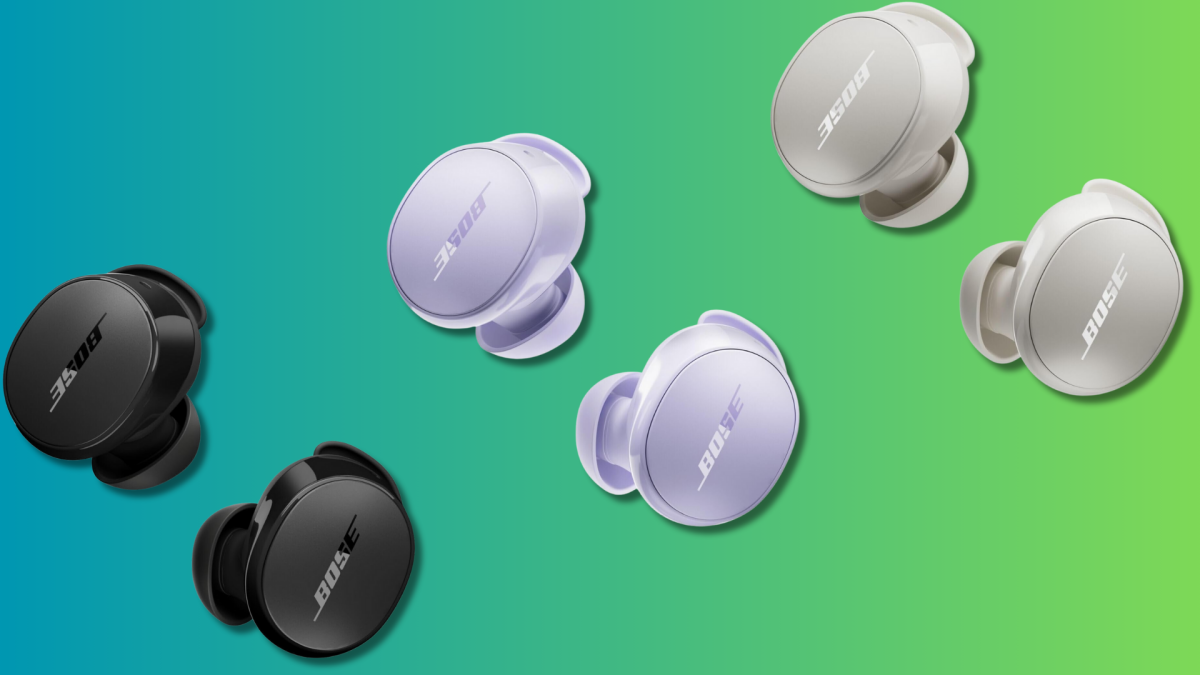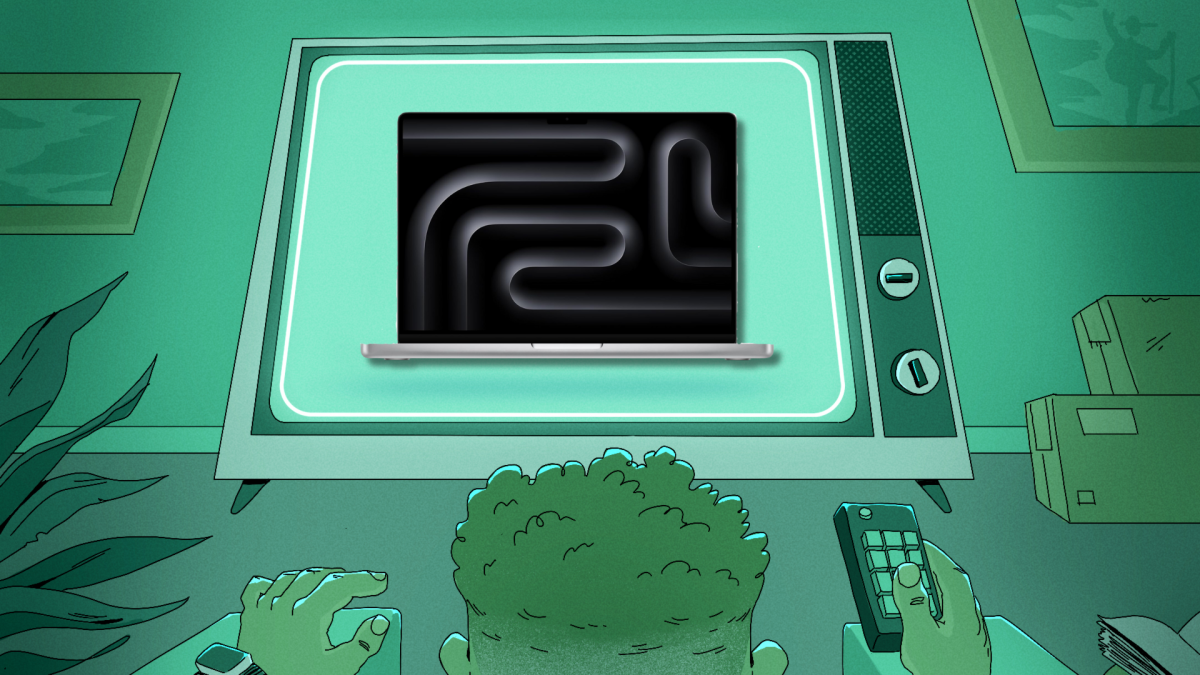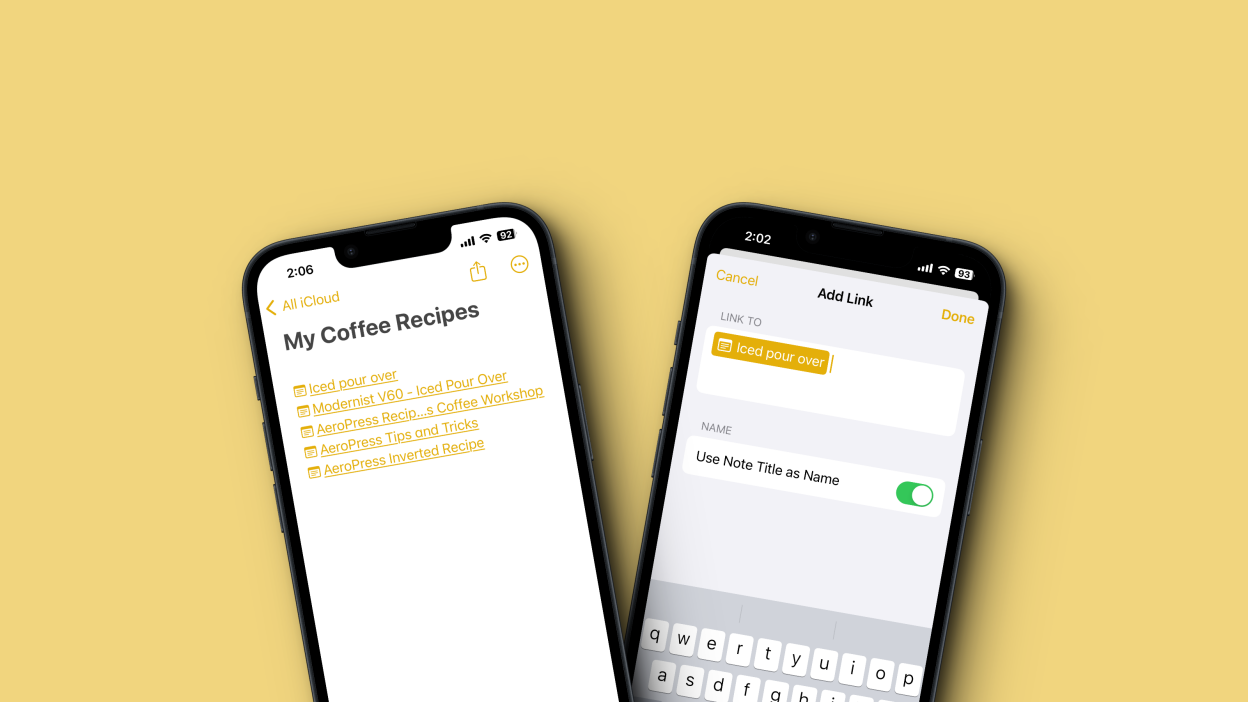
图片来源:卡莫什·帕塔克
随着每次新的重大 iOS 更新,Apple 都会为 Notes 应用程序添加至少一项强大的新功能。 这些功能通常是隐藏的,但往往会大大提高整体生产力。 毕竟,Notes 是苹果公司的热门产品,有如此多的用户依靠它来完成简单的笔记以及复杂的大学和工作作业。 在 iOS 17 中首次亮相的最新功能是一项新的链接功能,它可以帮助我们更好地将杂乱的想法联系起来。
链接如何帮助您在 Apple Notes 中连接您的想法
一般来说,链接允许我们将相似的想法和想法相互联系起来,这使得它们非常适合笔记应用程序。 这个想法是这样的:如果您正在写一篇笔记,并且发现它在很大程度上与您在另一篇笔记中编写的想法相关,那么您可以添加指向该另一篇笔记的链接以快速跳转到它作为参考。 概念和类似的应用已经做得很好了。 Obsidian 甚至会显示所有笔记连接的交互式图表。 但你不需要当 Notes 应用程序可以正常使用时,您可以使用这些复杂的应用程序。
您可以使用 Notes 中的新链接功能来创建简单的仪表板 - 例如,具有指向其他有用或上下文注释的链接的固定注释。 旅行在这里可能是一个很好的用例。 您可以创建一个主笔记,其中包含指向包含您的票证、行程、任务列表等的笔记的链接,而不是依赖于文件夹。这同样适用于工作:想象一个笔记,其中包含指向您所有重要想法和进度的链接最新的项目。
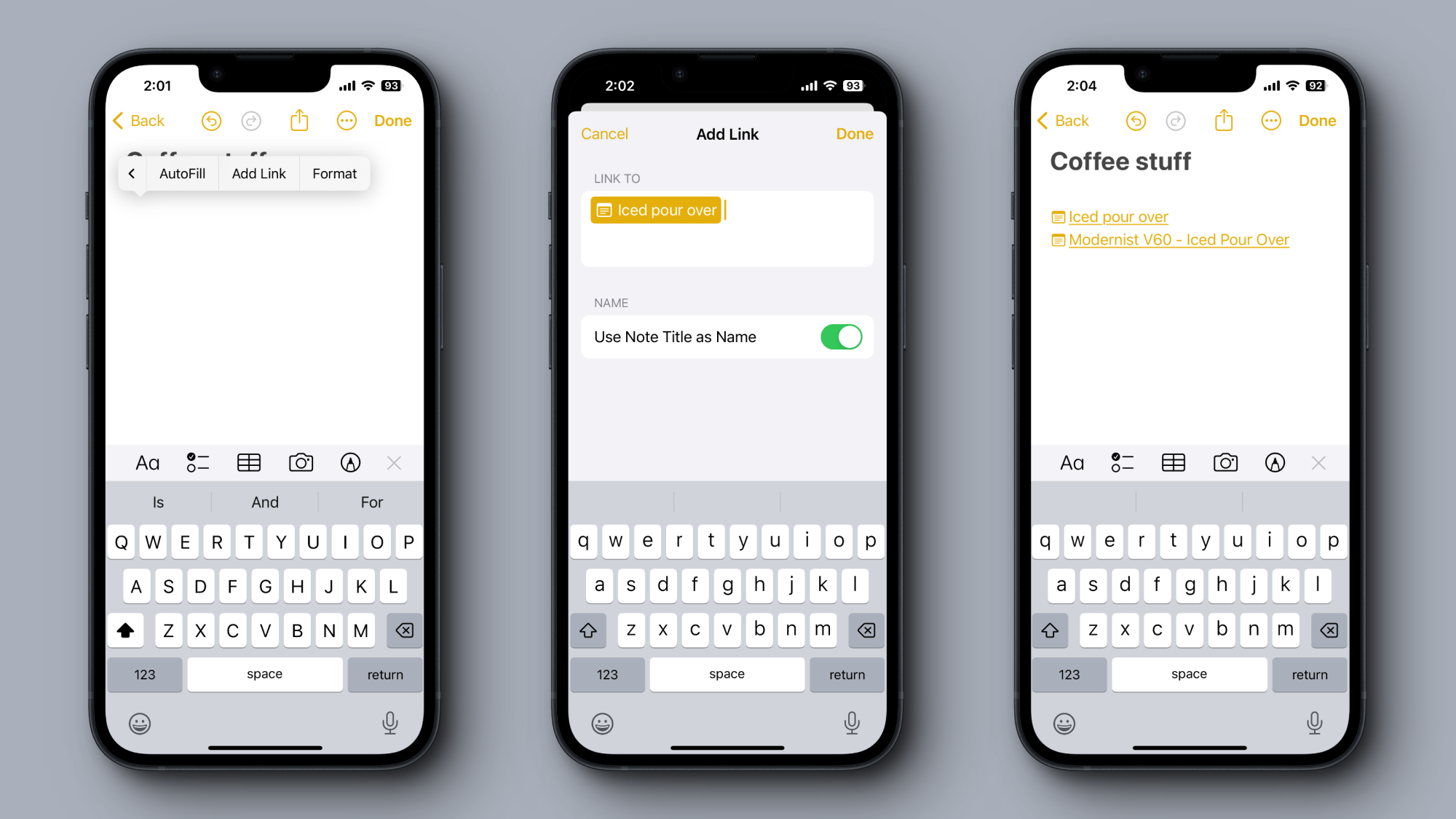
图片来源:卡莫什·帕塔克
如何在 iOS 17 中链接笔记
以下是它在 iPhone 和 iPad 上的工作原理(只要您正在运行),目前处于。 您可以添加到现有文本的链接,也可以直接添加注释作为链接,旁边会显示一个方便的注释图标。 要添加文本链接,请选择它,然后从弹出栏中选择添加链接选项。 要直接添加,请在键盘打开时点击屏幕上的任意位置以访问弹出菜单。
在下一个屏幕中,您可以搜索并选择要添加到此链接的注释。 默认情况下,Notes 将选择注释标题作为链接文本。 如果需要,您也可以选择自己的文本。 点击完毕按钮完成后即可完成链接。
在 Mac 上执行此操作() 就容易多了。 只需右键单击注释的空白部分(或突出显示文本后),然后选择添加链接选项。 同样在这里,搜索您想要链接的注释,如果需要,可以为其指定一个自定义名称,然后单击好的按钮,链接就可以使用了。
来自 MacRumors 的快速提示: 如果你输入>>进入笔记后,您将在列表中看到最近链接的六个笔记。 如果您发现自己一次又一次链接相同的笔记,这可能是一个很好的快捷方式。